
Принтер бүрт компьютертэй холбогдсон, бусад тоног төхөөрөмж шиг, үйлдлийн системд суулгасан драйверийг бүхэлд нь эсвэл хэсэгчлэн ашиглахгүй. Epson L200 принтер нь үл хамаарах зүйл биш юм. Энэ нийтлэл нь програм хангамжийн суулгацын аргыг жагсаасан болно.
EPSON L200-ийн драйвер суулгах арга
Бид Таван үр дүнтэй, драйверыг тоног төхөөрөмжийг суулгахад хялбархан биелүүлэх арга замыг харах болно. Тэд бүгд янз бүрийн үйл ажиллагааны гүйцэтгэлийг илэрхийлдэг тул хэрэглэгч бүр өөртөө хамгийн тохиромжтой сонголтыг сонгох боломжтой болно.Арга 1: Албан ёсны сайт
Эпсон Л200 драйверыг татаж авах нь эргэлзээгүй, эхлээд энэ компанийн сайт дээр зочлох хэрэгтэй. Тэнд та одоо, одоо биднийхаас илүү драйверыг хайж олох боломжтой.
Вэбсайт epson
- Дээрх линк дээр товшиж вэб хөтөч дээрх сайтын үндсэн хуудсыг нээнэ үү.
- "Жолооч, дэмжлэг" хэсэгт нэвтрэх.
- Хүссэн төхөөрөмжийн загварыг олоорой. Та үүнийг олон аргаар хийж болно. Нэрээр нь хайх, эсвэл төрөл хэлбэрээр хайх замаар. Хэрэв та эхний сонголтыг сонгосон бол "EPSON L200" (ишлэлгүйгээр) (ишлэлгүйгээр) (Хайлт хийх "дээр дарна уу.

Хоёрдахь тохиолдолд төхөөрөмжийн төрлийг зааж өгнө үү. Үүнийг хийхийн тулд үүнийг хийхийн тулд "Принтер ба MFP, MFPS" -ийг сонгоод, дараа нь "epson L200" -г сонгоод "Хайлт" дээр дарна уу.
- Хэрэв та принтерийн бүтэн нэрийг зааж өгсөн бол олдсон загваруудын дунд зөвхөн нэг зүйл байх болно. Нэмэлт програм хангамж ачаалах хуудас руу очихын тулд нэрээр нь дарна уу.
- Тохирох товчлуур дээр дарж "драйвер, хэрэгслүүд" хэсгийг өргөжүүлнэ үү. Windows-ийн уналтын жагсаалтаас сонгож, Windows-ийн үйлдлийн системийг сонгоод Доорх хувилбарууд дээрх "Татаж авах" товчийг дарж драйвер, принтерийг татаж ав.

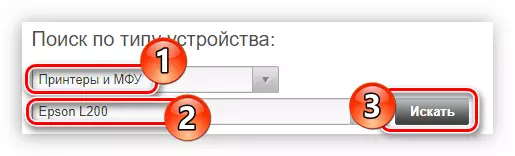

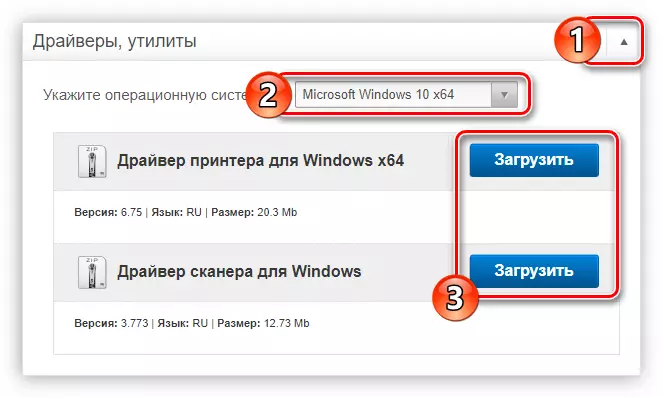
Зипийг өргөжүүлэх архив нь таны компьютерт татаж авах болно. Бүх файлыг үүн дээрээс бүү хайчилж, суулгалтыг үргэлжлүүлнэ үү.
Сканнерын драйверын суурилуулалт нь бага зэрэг ялгаатай тохиолддог бөгөөд энэ нь таны хийх ёстой зүйл юм.
- Архивыг хураан авсан суулгагч файлыг ажиллуул.
- Нээх цонхонд нээгдэж, түр зуурын суулгагч түр зуурын файлууд байрлуулах замыг сонгоно уу. Та үүнийг гарын авлагын оролт ашиглан хийж болно. Үүний дараа, "UNZIP" товчийг дарна уу.
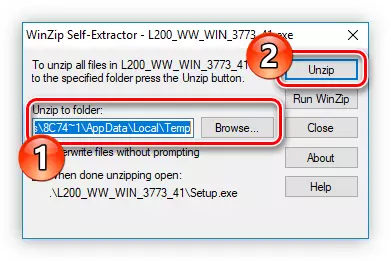
Тэмдэглэл: Хэрэв та аль хавтасыг сонгохоо мэдэхгүй бол үндсэн замаа орхи.
- Файлуудыг татаж авах хүртэл хүлээх хэрэгтэй. Үйл ажиллагааны төгсгөл нь холбогдох тексттэй гарч ирэх цонхыг танд хэлэх болно.
- Суулгах програм хангамж эхлэх болно. Энэ нь жолоочийг суулгах зөвшөөрөл өгөх хэрэгтэй. Үүнийг хийхийн тулд "Дараах" дээр дарна уу.
- Лицензийн гэрээг уншина уу, тохирох зүйлийн хажууд тэмдэг тавьж, "Дараах" дээр товшоод "Дараах" дээр товшоод хүлээн ав.
- Суурилуулалт хийх хүртэл хүлээх хэрэгтэй.
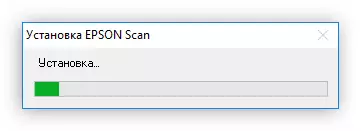
Гүйцэтгэлийн үеэр, цонх нь суулгаж зөвшөөрөл өгөхийг зөвшөөрөх шаардлагатай байж магадгүй юм. Үүнийг хийхийн тулд "SET" дээр дарна уу.
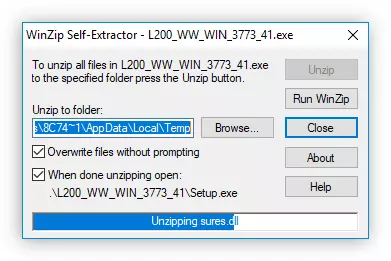
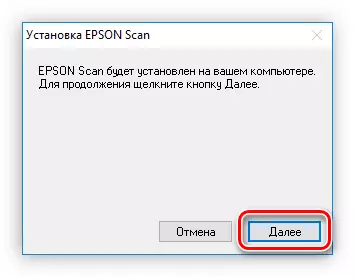
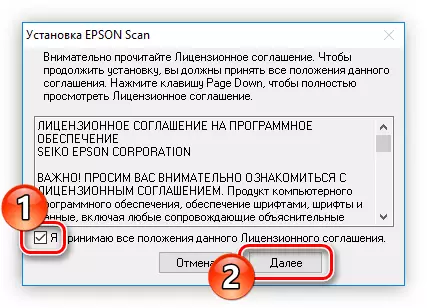
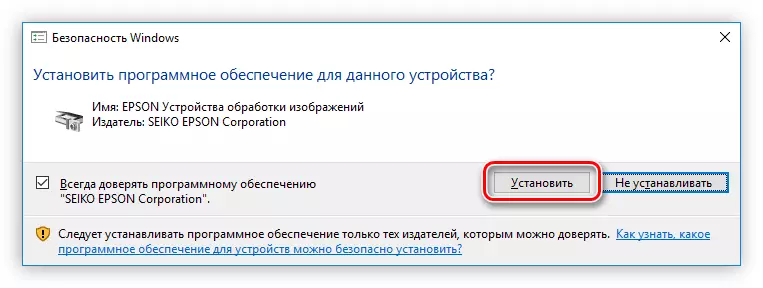
Гүйцэтгэх үзүүлэлт бүрэн дүүрсэний дараа амжилттай жолоочийн суулгалтыг дэлгэцэн дээр дарахад мессеж гарч ирнэ. Үүнийг дуусгахын тулд "Дуусгах" товчийг дараад компьютерийг дахин эхлүүлнэ үү.

Арга 2: Epson програм хангамжийн шинэчлэгч
Компанийн албан ёсны вэбсайтыг татаж авах боломжтой байхаас гадна та Epson програм хангамжийн шинэчлэгчийг татаж авах боломжтой - Принтерийн програм хангамжийг автоматаар татаж авах боломжтой.
EPSON програм хангамжийг албан ёсны вэбсайтаас байршуулах
- Татаж авах хуудсан дээр дарж, "Татаж авах" товчийг дарна уу.
- ХӨРӨНГӨ ОРУУЛАЛТЫН ТӨЛӨВЛӨГӨӨГИЙН ТӨЛӨВЛӨГӨӨГИЙН ТӨЛӨВЛӨГӨӨГҮЙ БОЛОМЖТОЙ. Хэрэв intraStyStem-ийн өөрчлөлтийг өөрчлөх зөвшөөрөл өгөх шаардлагатай бол цонх гарч ирэхэд дараа нь "Тийм" товчийг дарж өгнө үү.
- Суулгагч цонхны цонхонд "Зөвшөөрч байгаа" -ын хажууд тэмдэглэж, лицензийн нөхцлийг хүлээн зөвшөөрч, програмыг суулгаж эхэлнэ.
- Системд файл суулгах үйл явц нь Epson програм хангамжийн шинэчилсэн цонхыг автоматаар нээх болно. Хөтөлбөр нь нэг нь компьютерт холбогдсон принтерийг автоматаар тодорхойлох болно. Үгүй бол та доош буулгах жагсаалтыг нээх замаар та сонголт хийх боломжтой.
- Одоо принтер суулгахыг хүсч буй програмыг тэмдэглэх шаардлагатай байна. "Шаардлагатай бүтээгдэхүүний шинэчлэлтүүд" нь чухал шинэчлэлтүүд байдаг тул "Бусад хэрэгцээтэй програмууд" -д санал болгож байна. Сонгон шалгаруулалт хийсний дараа "Суулгах" дээр дарна уу.
- Үүний дараа өмнө нь попап цонх гарч ирэх бөгөөд Системд өөрчлөлт оруулах зөвшөөрөл, "Тийм" дээр дарж, "Тийм" дээр дарна уу.
- Лицензийн бүх нөхцлийг хүлээн зөвшөөрч, тэмдгийг эсрэгээр нь "тохиролцох" ба "OK" -г дарна уу. ТА БҮХЭНД ОРУУЛАЛТЫН ЖАГСААЛТЫН ТУХАЙ ХУУЛЬД ОРОЛЦОГЧ БОЛОМЖТОЙ БОЛОМЖТОЙ БОЛОМЖТОЙ БОЛОМЖТОЙ БОЛОМЖТОЙ.
- Хэрэв та зөвхөн нэг драйверыг шинэчлэвэл үүнийг суулгасны дараа зөвхөн нэг драйверыг шинэчилнэ. Хэрэв принтерийн програм хангамжийг шинэчлэхэд хамаарах юм бол түүний онцлог шинж чанарыг тайлбарлах болно. Та "Эхлүүлэх" товчийг дарна уу.
- Энэ үйлдлийг гүйцэтгэхийн тулд бүх програмын файлуудыг задлах нь энэ үйлдлийг гүйцэтгэх явцад эхэлнэ.
- шууд зорилгоор принтер ашиглах;
- цахилгаан кабелийг сүлжээнээс салгах;
- Төхөөрөмжийг унтраа.
- Гүйцэтгэх үзүүлэлтийг ногооноор бүрэн дүүргэсэн тохиолдолд уг төхөөрөмжийг бөглөнө. "Дуусгах" товчийг дарна уу.
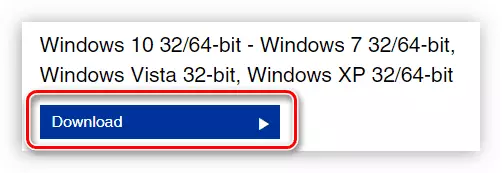
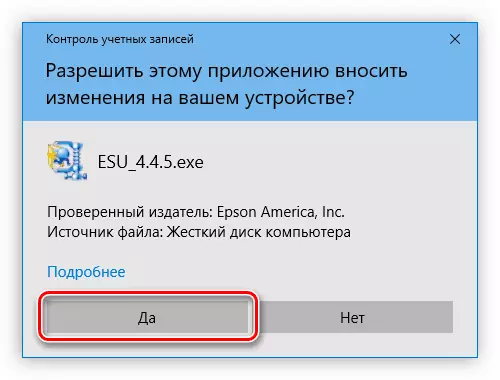
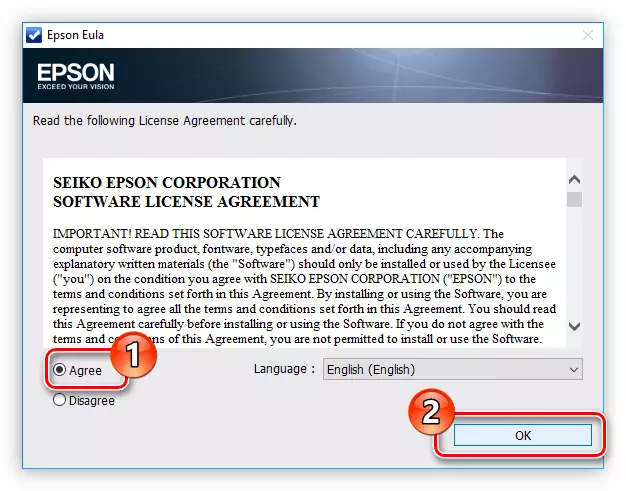
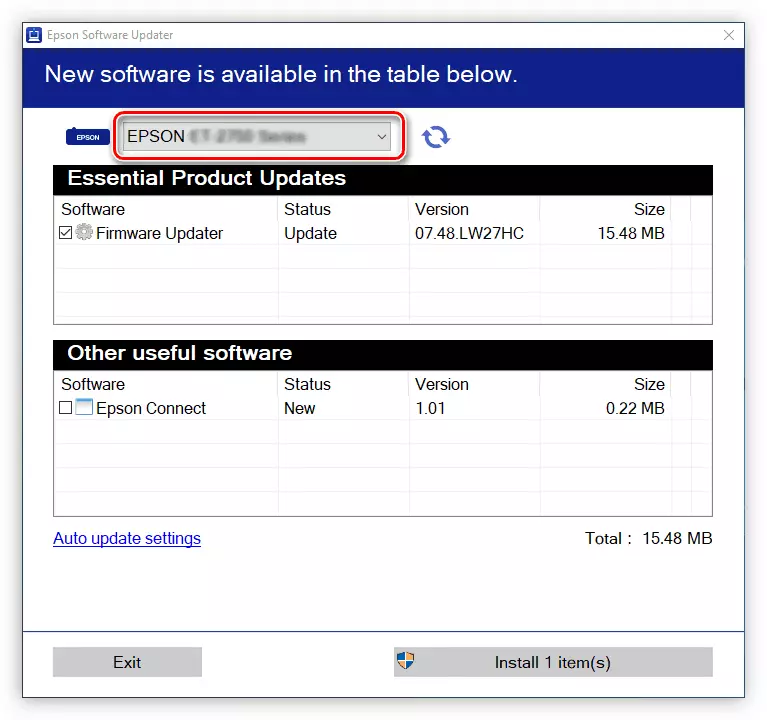
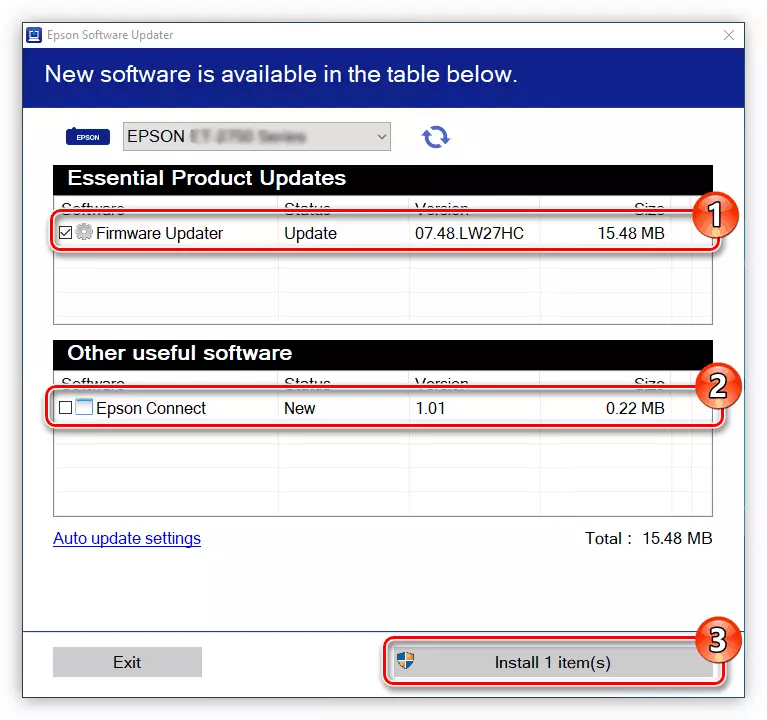

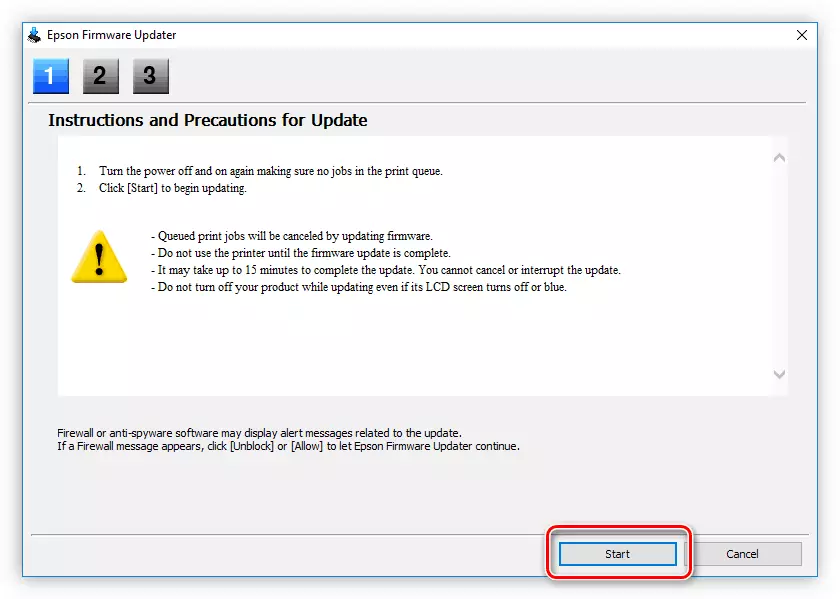

Бүх үйлдлүүдийн дараа зааврыг хийсний дараа та бүх урьдчилсан сонгосон бүрэлдэхүүн хэсгүүдийг амжилттай суулгасан програмын анхны дэлгэц рүү буцах болно. "OK" товчийг дараад програмын цонхыг хаах - Суурилуулалт дууссан байна.
Арга 3: Гуравдагч тал
EPSON-ийн албан ёсны суулгагчийн өөр хувилбарын өөр хувилбар нь гуравдагч этгээдийн хөгжүүлэгчдэд програм хангамж байж болно. Зөвхөн принтер драйверыг шинэчлэх боломжгүй бөгөөд энэ үйлдлээс бусад тохиолдолд шинэчлэх боломжтой гэдгийг сонгох нь зүйтэй болов уу. Ийм олон хөтөлбөрүүд байдаг тул эхлээд тантай танилцах нь дээр байх хэрэгтэй. Та үүнийг сайт дээр хийж болно.
Дэлгэрэнгүй унших: Тоног төхөөрөмжийг шинэчлэх програмууд
Жолоочийг шинэчлэхийн тулд програмуудаар ярих хөтөлбөрүүд, албан ёсны суулгагчийг шууд оролцуулж, ашиг тусаа өгөх замаар ашиг тусыг нь биелүүлж чадахгүй. Эдгээр хөтөлбөрүүд нь принтер загварыг автоматаар тодорхойлох, тохирох програмыг автоматаар тодорхойлох боломжтой юм. Та жагсаалтаас аливаа програмыг ашиглах эрхтэй, гэхдээ одоо жолоочийн өргөдөлд өдөөх сэдвийг тодорхойлно.
- Програмыг нээж дарсны дараа компьютер автоматаар хуучирсан програм хангамжийн хувьд автоматаар эхлүүлэх болно. Түүний төгсгөлийг хүлээ.
- Драйверуудыг шинэчлэх шаардлагатай бүх тоног төхөөрөмж бүхий жагсаалт гарч ирнэ. Энэ үйлдлийг "шинэчлэх" эсвэл "шинэчлэх" эсвэл "шинэчлэх" товчийг дарж хүссэн зүйл дээр дарна уу.
- Жолооч нар дараагийн автомат суулгалтаар татаж авах болно.

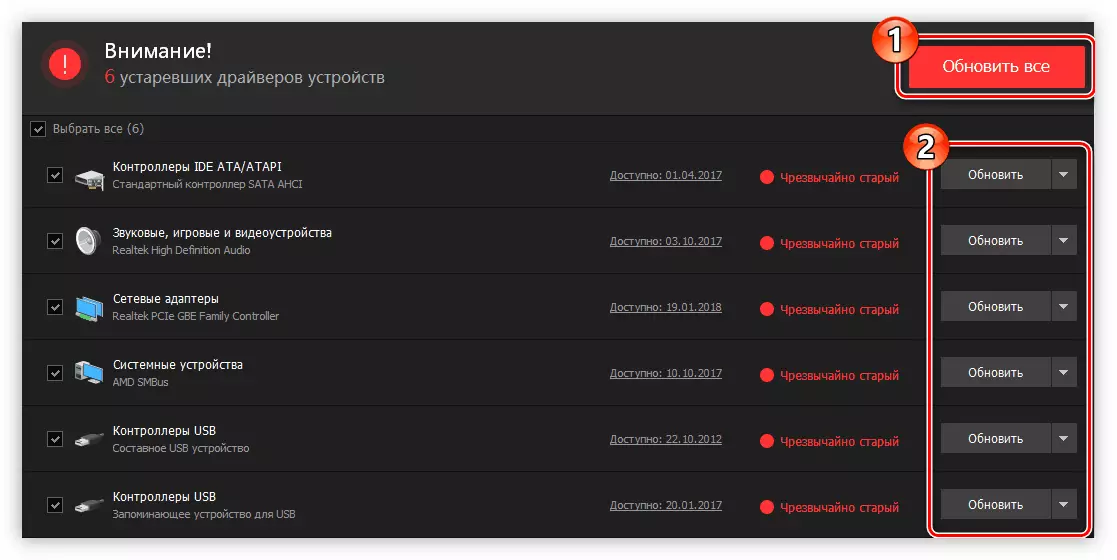
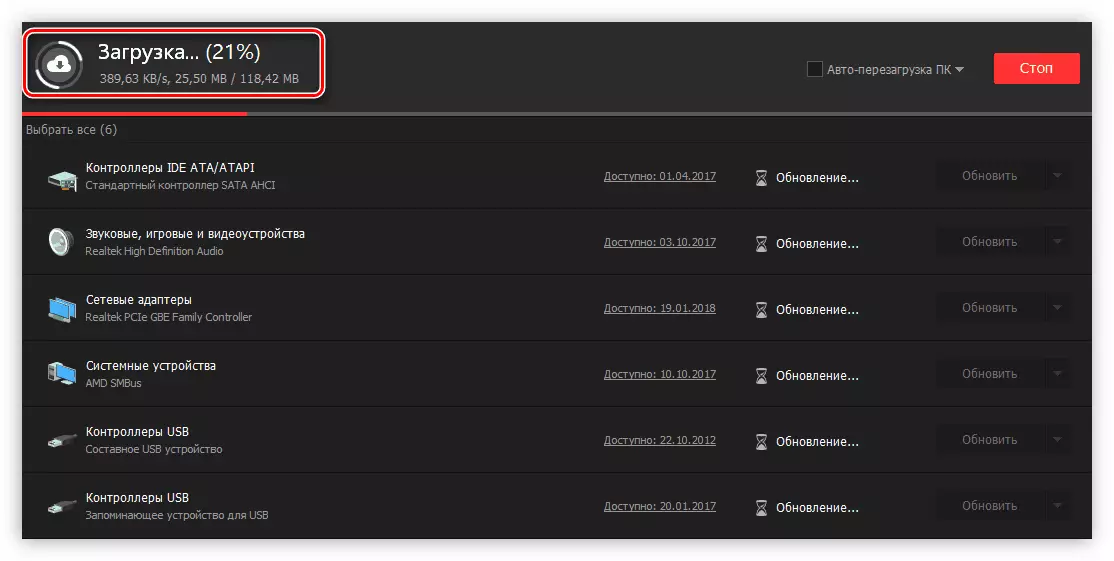
Дуусах ажил дууссаны дараа та програмыг хааж, компьютер ашиглан компьютер ашиглана уу. Зарим тохиолдолд жолоочийн Booster нь PC-г дахин эхлүүлэх хэрэгцээ шаардлагад нийцсэн болохыг анхаарна уу. Тэр даруй үүнийг хийх хэрэгтэй.
Арга 4: Тоног төхөөрөмжийн ID
Epson L200 нь таны хувьд жолоочийг олох боломжтой өвөрмөц танигчтай. Хайлтыг тусгай онлайн үйлчилгээнд хийх ёстой. Энэ арга хэмжээ нь шинэчлэх програмчлалын мэдээллийн сан, хөгжүүлэгч бүрийг дэмжихээ зогсоосон тохиолдолд шаардлагатай програм хангамжийг олохад туслах болно. Дараагийн танигч:
LPTENUM \ EPSONL200DDAD

Та зөвхөн энэ үнэмлэхийг хүссэн онлайн үйлчилгээний вэбсайт дээрээс хайлт хийж, энэ нь суулгасан драйверуудын жагсаалтыг сонгож болно. Дэлгэрэнгүй мэдээллийг манай сайт дээрх нийтлэлд хэлсэн.
Дэлгэрэнгүй унших: Хайлтын драйверыг өөрийн ID-ээр хайх
Арга 5: Стандарт цонх нь гэсэн үг
EPSON L200 принтер суурилуулах нь тусгай програм, үйлчилгээг ашиглахгүйгээр драйвер суурилуулах боломжгүй юм.
- Хяналтын самбарыг оруулна уу. Үүнийг хийхийн тулд WIN + R дарна уу. "Ажиллуулах" цонхыг нээхийн тулд WIN + R дарна уу, хяналтын командыг оруулна уу.
- Хэрэв жагсаалт гарч ирвэл та "том дүрс" эсвэл "жижиг дүрсүүд" эсвэл "Бага хэмжээний дүрс", дараа нь "төхөөрөмж, принтерүүд" төхөөрөмжийг олоод энэ зүйлийг нээнэ үү.
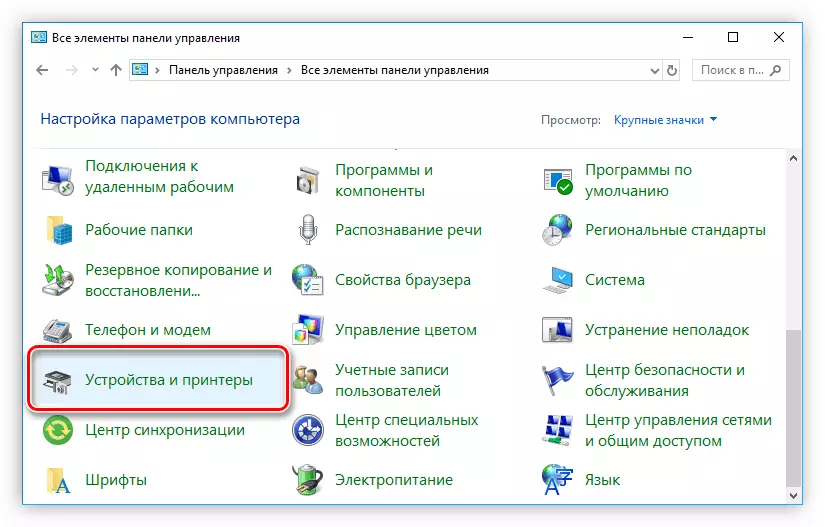
Хэрэв дэлгэц нь "Ангилал" бол "Тоног төхөөрөмж ба Дуу" төхөөрөмжийг харахын тулд та холбоос, принтерүүдийг дагах хэрэгтэй.
- ШИНЭ ЦЭВЭРЛЭГЧДИЙГ ХУДАЛДАН АВАХ, ДЭЛГҮҮРИЙН НЭГДСЭН ХУДАЛДАН АВАХ, ДЭЛГЭРЭНГҮЙ БАЙНА.
- Компьютерт холбогдсон принтерийн байгаа эсэхийг системээ сканнердах. Хэрэв энэ нь илрүүлсэн бол үүнийг сонгоод "Дараах" дээр дарна уу. Хэрэв хайлт үр дүн өгөөгүй бол "Шаардлагатай принтер алга байна" гэсэн жагсаалтад байхгүй байна.
- Энэ үе шатанд энэ нь "Нийт эсвэл сүлжээний принтерийг" Нийт эсвэл сүлжээний принтер "байрлалд байрлуулаад дараа нь дараагийн товчийг дарна уу.
- Төхөөрөмж холбогдсон боомтыг тодорхойлох. Та үүнийг харгалзах жагсаалтаас сонгож, шинийг үүсгэж болно. Үүний дараа "Дараах" дээр дарна уу.
- Принтерийн үйлдвэрлэгч, загварыг сонгоно уу. Эхнийх нь зүүн цонхонд хийх ёстой, хоёр дахь нь баруун талд байна. Дараа нь "Дараах" дээр дарна уу.
- Принтерийн нэрийг зааж, дараа нь дарна уу.
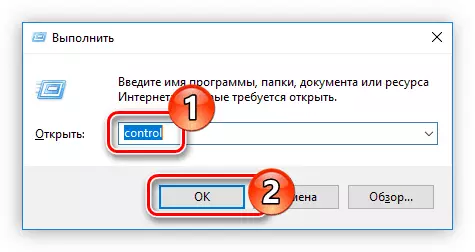
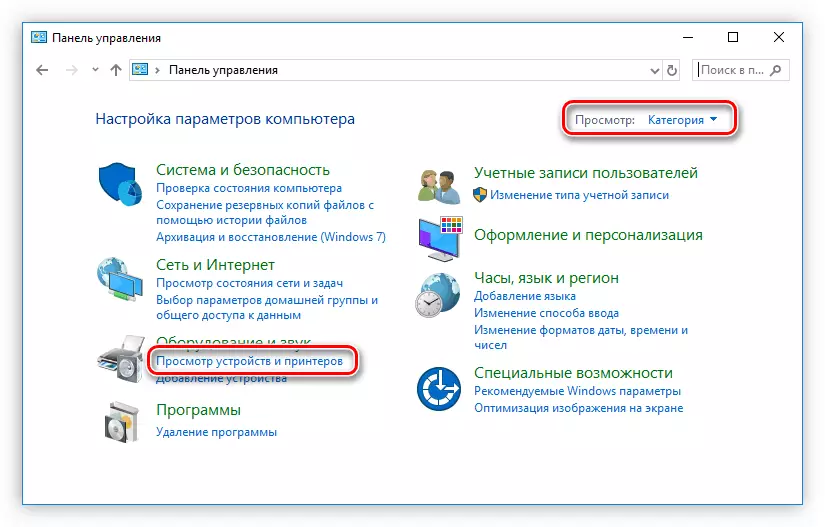
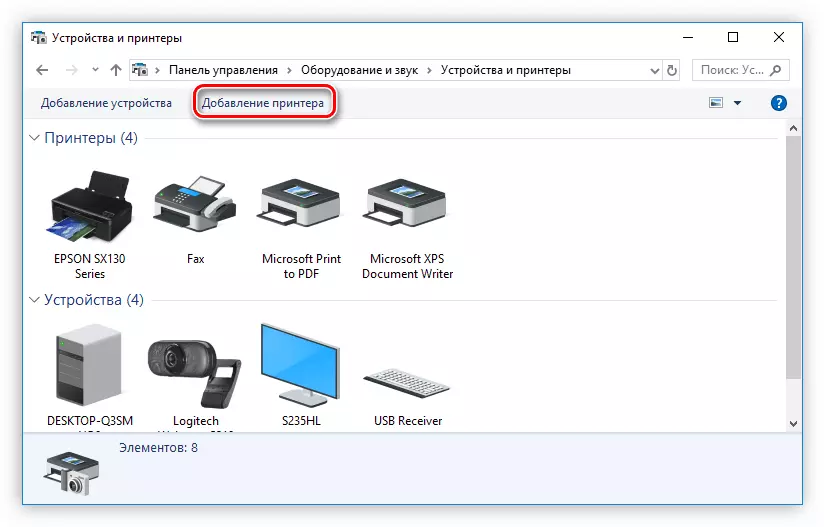
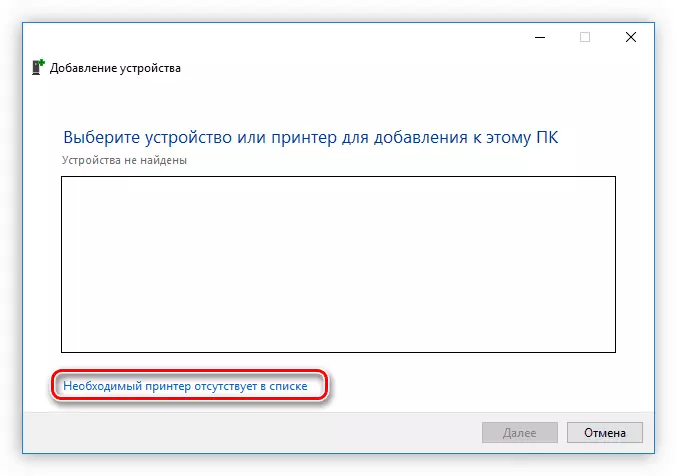
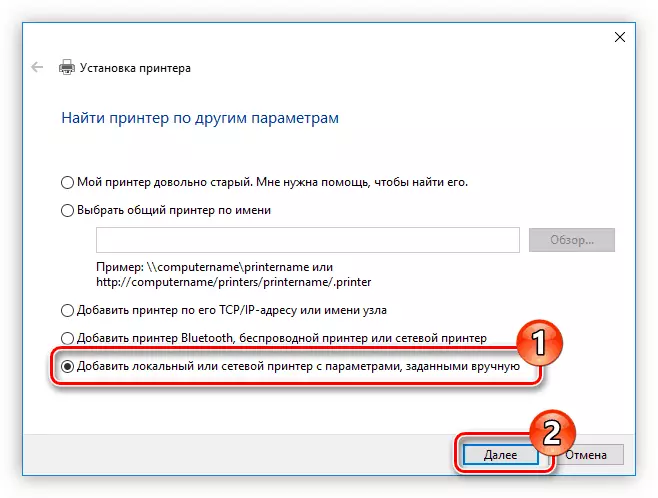

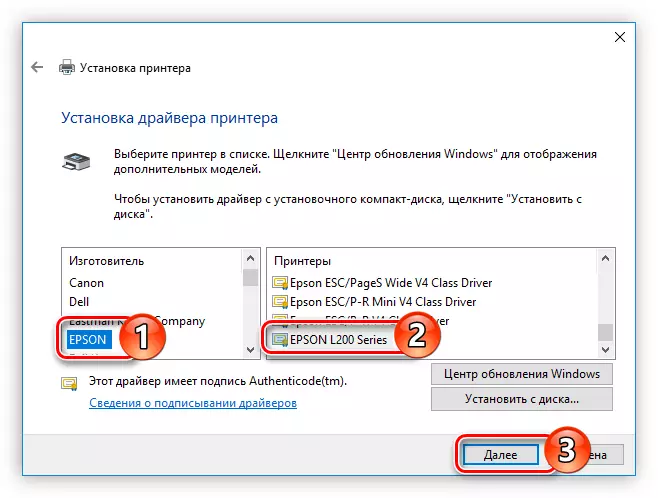
Сонголт нь сонгосон принтер загварыг эхлүүлэх болно. Дууссаны дараа компьютерээ дахин эхлүүлнэ үү.
Байгуулах
EPSON L200 драйверыг суулгасан аргууд бүр өөрийн өвөрмөц онцлог шинж чанартай байдаг. Жишээлбэл, хэрэв та суулгагчийг үйлдвэрлэгчийн сайтаас татаж авах эсвэл онлайн үйлчилгээнээс татаж авбал, ирээдүйд интернетэд холбоогүйгээр ашиглаж болно. Хэрэв та автомат шинэчлэлт хийхэд програм ашиглахыг илүүд үзвэл шинэ програм хангамжийн хувилбарыг үе үе гаргах шаардлагагүй, энэ нь танд мэдэгдэх болно. Үйлдлийн системийн хэрэгслийг ашиглан та програмыг зөвхөн дискний зайг компьютерийн зайд татаж авах шаардлагагүй.
